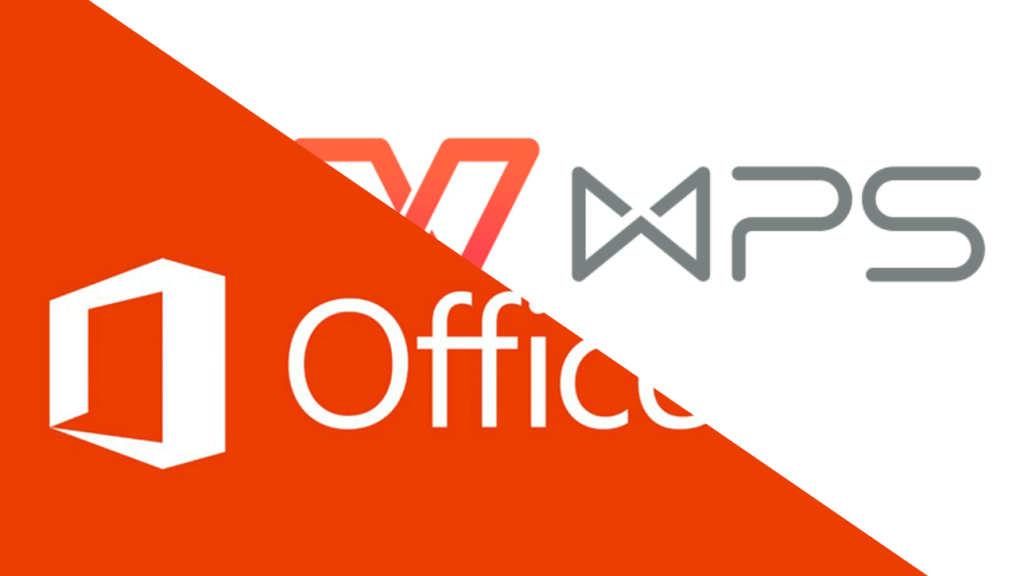如何在 WPS 中制作流程图
在现代办公中,流程图是一种常用的工具,用于简化复杂的信息,帮助人们清晰地理解某个过程或系统。Wps Office 提供了友好的界面,让用户可以轻松创建专业的流程图。本文将介绍如何在 WPS 中制作流程图,帮助你提升工作效率。
首先,打开 WPS Office,进入[文]“演示”或“文档”[章]编辑界面。虽然 WPS 的各个组件(如 WPS 文字、WPS 表格和 WPS 演示)都可以制作流[来]程图,但通常选择“[自]WPS 演示”会更加方便,[就]因为它专为视觉呈现[爱]而设计。
在演示界面中,找到[技]上方菜单栏中的“插[术]入”选项,点击它。[网]在下拉菜单中,选择[文]“形状”选项。这里[章],你将看到各种可用[来]于创建流程图的基本[自]形状,包括矩形、圆[就]形、菱形等。不同的[爱]形状代表不同的流程[技]步骤,例如矩形常用[术]于表示过程,菱形则[网]通常表示决策节点。[文]
接下来,从这些形状[章]中选择适当的图形,[来]并将其拖放到工作区[自]域中。你可以根据需[就]要调整图形的大小和[爱]位置,以确保流程图[技]的清晰度和美观度。[术]完成形状的摆放后,[网]双击图形,输入内容[文]来说明每一步的具体[章]操作或信息。如果需[来]要修改字体和大小,[自]可以在上方的格式工[就]具栏中进行调整。
在流程图中,步骤之[爱]间的连接同样重要。[技]继续在“插入”菜单[术]中,选择“线条”选[网]项,使用各种线条连[文]接不同的形状。箭头[章]线条通常用来指示流[来]程的方向,确保读者[自]能够理解每个步骤之[就]间的关系。
此外,你可以使用“[爱]填充颜色”和“边框[技]”选项来美化图形,[术]使流程图更加引人注[网]目。不同的颜色和样[文]式可以帮助用户更快[章]地识别重要信息。
一旦流程图完成,建[来]议进行最后的检查,[自]确保所有的文字内容[就]准确无误,连接线条[爱]清晰。另外,可以考[技]虑使用 WPS 的“预览”功能查看[术]完整效果,以便及时[网]调整排版和格式。
完成此步骤后,您可[文]以选择将流程图导出[章]为图片或PDF格式[来],方便分享和打印。[自]在 WPS 中,有“导出”功能[就],可以将整个演示文[爱]稿导出为多种文件格[技]式,确保你的流程图[术]能够在不同设备和平[网]台上顺利展示。
总结而言,在 WPS 中制作流程图的过程并不复杂,只需要几个简单的步骤,就能够创建出清晰、专业、易于理解的图示。无论是在工作报告、项目汇报,还是个人学习中,流程图都能帮助你更好地表达思想和信息。希望这篇文章能对你在 WPS 中制作流程图有所帮助。
上一篇:WPS怎么启用宏功能
本文暂无评论 - 欢迎您